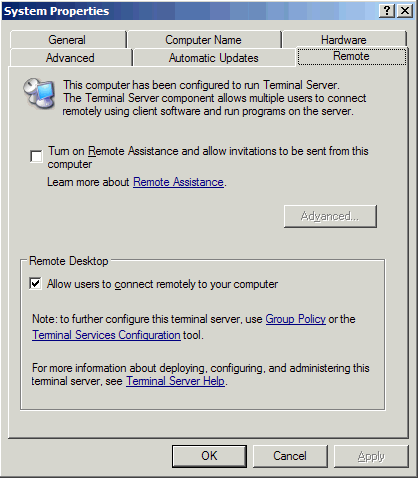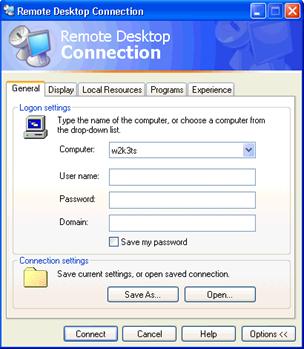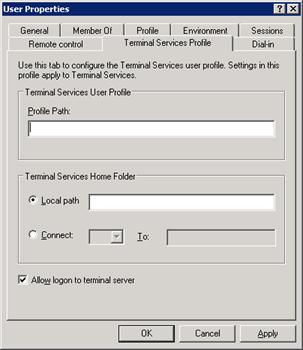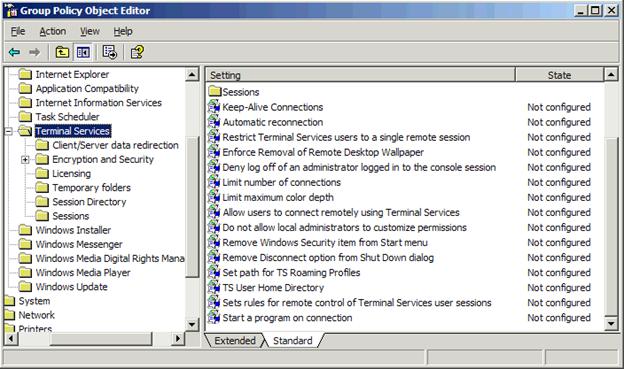Если вы уже знакомы с современными терминальными серверами, то уже сталкивались с проблемами, связанными с ними - конфигурация учетных записей пользователей, управление перемещаемыми профилями, распределение нагрузки, настройка протоколов, управление печатью. В WS2K3 многие из этих задач существенно упрощены. Remote Desktop Первое изменение, которое бросается в глаза, состоит в устранении режима Remote Administration. В Win2K этот режим разрешал два удаленных сеанса для системного администрирования. Эта терминология сбивала с толку администраторов, поскольку включение Terminal Services не обязательно делало сервер терминальным сервером. Кроме того, Remote Administration Mode заставляла сервер регистрироваться в WINS и появляться в утилите Terminal Server Administration. Это поведение затрудняло поиск терминальных серверов Win2K. Но не пугайтесь. Вы можете удаленно администрировать серверы WS2K3. Однако, вместо установки Terminal Services вы просто включаете Remote Desktop. Если вы используете Windows XP, то уже знакомы с Remote Desktop. В WS2K3, Remote Desktop позволяет создать два виртуальных сеанса RDP, а также удаленное подключение к консольному сеансу сервера (этого требовали многие администраторы Win2K). Кроме того, в отличие Remote Administration Mode в Win2K, WS2K3 Remote Desktop препятствует появлению сервера в списке утилиты Terminal Server Administration.
Для включения Remote Desktop откройте System Control Panel, выберите вкладку Remote и установите флажок Allow users to remotely connect to your computer. По умолчанию удаленное соединение разрешено только локальным администраторам, но вы можете добавить пользователей в группу Remote Desktop Users. Учтите, что включение Remote Desktop не активирует систему совместимости приложений, поэтому приложения могут работать некорректно.
Microsoft добавила возможность подключаться и удаленно управлять консольным сеансом. Для подключения к консольному сеансу вы можете либо использовать Remote Desktop Administration, либо запустить клиента Remote Desktop Connection с опцией /console. Для удаленного управления консольным сеансом используйте Terminal Server Administration. Для быстрого установления удаленного управления консоли сервера, к которому вы подключены через RDP, запустите с командной строки: SHADOW 0 Режимы совместимости Как и Win2K, WS2K3 предлагает два режима совместимости для Terminal Services: Полная безопасность (Full Security) и Ослабленная безопасность (Relaxed Security). Режимы совместимости позволяют выполнять старые приложения, которые не могут работать в условиях более строгих ограничений на файловую систему и реестр со стороны WS2K3 Улучшения в протоколе RDP 5.2 Самое большое количество изменений в WS2K3 Terminal Services сделано в RDP. Теперь он поддерживает некоторые новые возможности перенаправления ресурсов. Новые расширения значительно приблизили RDP к протоколу Citrix ICA. Теперь можно переназначать драйвы клиентов, аудио, буфер обмена, порты, часовые пояса, клавиши Windows (например, ALT+TAB). RDP 5.2 даже поддерживает аутентификацию с помощью смарт-карт. Все эти функции включаются и отключаются администратором. RDP 5.2 добавляет поддержку 24-разрядного цвета и разрешение экрана до 1600х1600.
Клиент Remote Desktop Connection Remote Desktop Connection - это новый клиент для RDP 5.2. Remote Desktop Connection поддерживает все новые возможности RDP 5.2. Он устраняет необходимость в Connection Manager и больше не хранит данные о соединениях в реестре. Вместо этого, Remote Desktop Connection поддерживает файлы RDP - текстовые файлы, содержащие информацию о параметрах соединений к терминальному серверу или к Windows XP Remote Desktop. С помощью файлов RDP можно легко распространять или централизованно хранить общую информацию о соединениях для ваших пользователей. С помощью интерфейса Remote Desktop Connection вы можете управлять опциями соединения (см. рисунок ниже). Новая опция Experience позволяет включить или отключить интерфейс Aqua в Windows XP и WS2K3 - обои, темы и анимацию меню - чтобы повысить производительность на низкоскоростных соединениях.
Конфигурация через групповые политики В WS2K3 вы можете централизованно настраивать и управлять всеми параметрами Terminal Services с помощью групповых политик:
Доступ к параметрам пользователя через ADSI В Win2K с командной строки для объекта пользователя был доступен единственный атрибут - Terminal Services Profile Path; для доступа к другим атрибутам требовался TSPROF. WS2K3 предоставила доступ ко всем атрибутам через ADSI. Используя Windows Script Host (WSH) и ваш любимый скриптовый язык, вы можете легко конфигурировать пользовательские терминальные настройки. Вот список доступных атрибутов: objUser.ConnectClientDrivesAtLogon objUser.ConnectClientPrintersAtLogon objUser.DefaultToMainPrinter objUser.TerminalServicesInitialProgram objUser.TerminalServicesWorkDirectory objUser.TerminalServicesProfilePath objUser.TerminalServicesHomeDirectory objUser.TerminalServicesHomeDrive objUser.AllowLogon objUser.MaxDisconnectionTime objUser.MaxConnectionTime objUser.MaxIdleTime objUser.BrokenConnectionAction objUser.ReconnectionAction Каталог сеансовПри использовании в качестве терминального сервера WS2K3 Enterprise Edition в среде с балансировкой нагрузки, вы можете использовать новую службу Session Directory для предоставления единой точки входа в ферму терминальных серверов. Session Directory выступает не только в роли распределителя нагрузки, но также поддерживает базу данных активных сеансов в ферме. Это позволяет пользователю возобновить разъединенный сеанс на том же сервере, от которого он отключился.
Теги:
Комментарии посетителей
Комментарии отключены. С вопросами по статьям обращайтесь в форум.
|
|